Connexion JDBC
JDBC (Java Database Connectivity) est une interface d'accès à des bases de données, elle fait partie de la plateforme logicielle Java d'Oracle. Les connexions JDBC nécessitent généralement plus de ressources que les connexions ODBC, mais elles peuvent fournir des fonctions qui ne sont pas disponibles par le biais d'ODBC.
Prérequis
•JRE (Java Runtime Environment) ou Java Development Kit (JDK) doit être installé. Il peut s'agir soit d'Oracle JDK soit d'un build open source comme Oracle OpenJDK. MobileTogether Designer déterminera le chemin vers la Java Virtual Machine (JVM) depuis les emplacements suivants, dans l'ordre suivant : a) le chemin personnalisé JVM que vous avez éventuellement défini dans l'application Options; b) le chemin JVM trouvé dans le registre Windows ; c) la variable d'environnement JAVA_HOME.
•Veuillez vous assurer que la plateforme de MobileTogether Designer (32-bit, 64-bit) corresponde à celle du JRE/JDK.
•Les pilotes JDBC du distributeur de base de données doivent être installés. Il se peut que ce soient des pilotes JDBC installés en tant que partie de l’installation client de la base de données, ou de bibliothèques JDBC (.jar files) téléchargées séparément, si disponible ou pris en charge par la base de données, voir aussi Exemples de connexion à la base de données.
•La variable d'environnement CLASSPATH doit inclure le chemin du pilote JDBC (un ou plusieurs fichiers .jar) sur votre système d'exploitation Windows. Lorsque vous installez des clients de base de données, l'installateur peut configurer cette variable automatiquement. Voir aussi Configuration de CLASSPATH.
Se connecter à SQL Server par le biais de JDBC avec des identifiants Windows
Si vous vous connectez à SQL Server par le biais de JDBC avec des identifiants Windows (sécurité intégrée), veuillez noter :
•Le fichier sqljdbc_auth.dll contenu dans le package du pilote JDBC doit être copié dans un répertoire qui se trouve dans la variable d'environnement du système PATH. Il y a deux fichiers de ce type, un pour la plateforme x86 et un pour la plateforme x64. Veuillez vous assurer que vous ajoutez à PATH celui qui correspond à votre plateforme JDK.
•Le string de connexion JDBC doit inclure la propriété integratedSecurity=true.
Pour plus d'informations, veuillez consulter la documentation Microsoft JDBC driver for SQL Server, https://docs.microsoft.com/en-us/sql/connect/jdbc/building-the-connection-url.
Configurer une connexion JDBC
1.Lancer l'assistant de connexion de base de données.
2.Cliquez sur Connexions JDBC.
3.En option, saisir une liste de chemins d'accès de fichiers .jar séparées par des points-virgules dans la zone de texte « Chemins de classe ». Les bibliothèques .jar qui sont saisies ici seront chargées dans l'environnement en plus de celles déjà définies dans la variable d'environnement CLASSPATH. Une fois que vous avez terminé d'éditer la fenêtre de texte "Chemins de classe", tout pilote JDBC trouvé dans les librairies de source .jar sont automatiquement ajoutées à la liste « Pilote » (voir l'étape suivante).
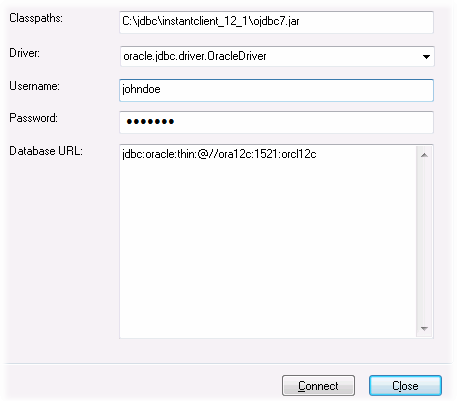
4.À côté de « Pilote », choisir un pilote JDBC depuis la liste des pilotes ou saisir un nom de classe Java. Veuillez noter que cette liste contient tous les pilotes JDBC configurés par la variable d'environnement CLASSPATH (voir Configuration de CLASSPATH) ainsi que celles trouvées dans la zone de texte « Chemins de classe ».
Les chemins de pilote JDBC définis dans la variable CLASSPATH, ainsi que dans tout chemin de fichier .jar saisis directement dans la boîte de dialogue de connexion de base de données sont tous fournis sur la Java Virtual Machine (JVM). La JVM décide ensuite quels pilotes utiliser pour établir une connexion. Il est recommandé de garder une trace des classes Java chargées dans la JVM pour ne pas créer de conflits de pilotes JDBC potentiels et éviter des résultats inattendus lors d'une connexion à la base de données. |
5.Saisir le nom d'utilisateur et le mot de passe de la base de données dans les fenêtres correspondantes.
6.Dans la zone de texte URL de base de données, saisir le string URL de connexion JDBC dans le format spécifique à votre type de base de données. La table suivante décrit la syntaxe des URL de connexion JDBC (chaînes) pour les types de base de données communs.
Base de données | URL de connexion JDBC |
|---|---|
Firebird | jdbc:firebirdsql://<host>[:<port>]/<database path or alias> |
IBM DB2 | jdbc:db2://hostName:port/databaseName |
IBM DB2 for i | jdbc:as400://[host] |
IBM Informix | jdbc:informix-sqli://hostName:port/databaseName:INFORMIXSERVER=myserver |
MariaDB | jdbc:mariadb://hostName:port/databaseName |
Microsoft SQL Server | jdbc:sqlserver://hostName:port;databaseName=name |
MySQL | jdbc:mysql://hostName:port/databaseName |
Oracle | jdbc:oracle:thin:@hostName:port:SID jdbc:oracle:oci:@//hostName:port:service |
Oracle XML DB | jdbc:oracle:oci:@//hostName:port:service |
PostgreSQL | jdbc:postgresql://hostName:port/databaseName |
Progress OpenEdge | jdbc:datadirect:openedge://host:port;databaseName=db_name |
Sybase | jdbc:sybase:Tds:hostName:port/databaseName |
Teradata | jdbc:teradata://databaseServerName |
| Note : | des variations de syntaxe pour les formats cités ci-dessus sont également possibles (par exemple, l'URL de base de données peut exclure le port ou peut inclure le nom d'utilisateur et le mot de passe de la base de données). Vérifiez la documentation du distributeur de la base de données pour plus de détails. |
7.Cliquez sur Se connecter.